Windows 10で写真を開こうと思ってダブルクリックをしても、黒い画面が開いて何も表示されないことがあります。フォトというアプリが起動して、写真を開こうとしているようなのですが、いつまでたっても表示されないのです。。。
これは不便ですよね。
Windows 10では、jpgやpngなどのファイルは、フォトというアプリで表示されるのですが、何らかの不具合でフォトが起動しないことがあるようです。そんな時には一度「フォト」アプリをリセットしてみましょう。
フォトアプリをリセット(初期化)する
写真を開こうとすると、フォトアプリの黒い画面が表示されて、いつまでたってもマウスのカーソルがクルクルと回っており、写真が表示されません。
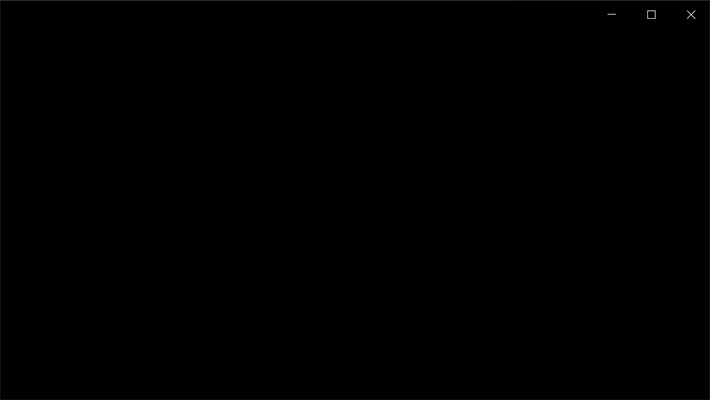
何らかの原因でフォトアプリに不具合が生じていますので、フォトアプリをリセット(初期化)しましょう。まずは、デスクトップの画面左下にある「Windowsのロゴマーク(スタートメニュー)」をクリックして「設定(歯車アイコン)」をクリックします。
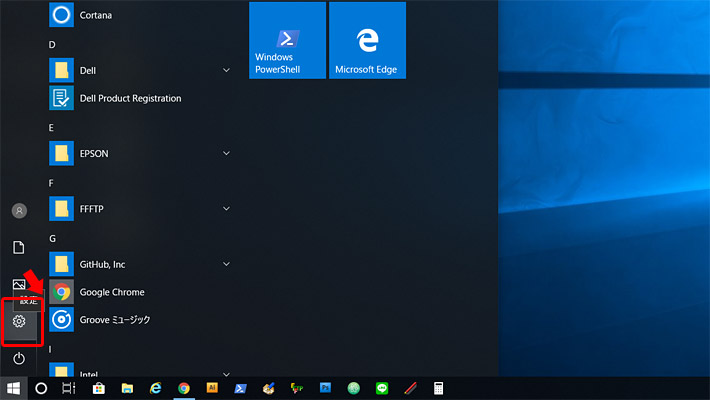
Windowsの設定画面が表示されますので「アプリ」をクリックします。
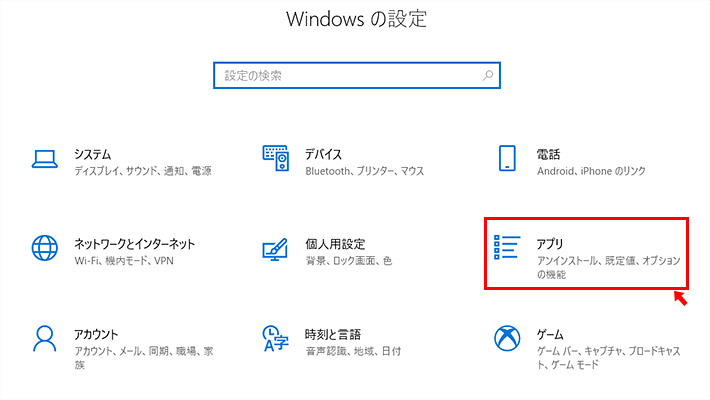
「アプリと機能」画面が表示されてアプリの一覧が表示されますので、その中から「Microsoft フォト」を探してクリックをします。さらに「詳細オプション」をクリックします。
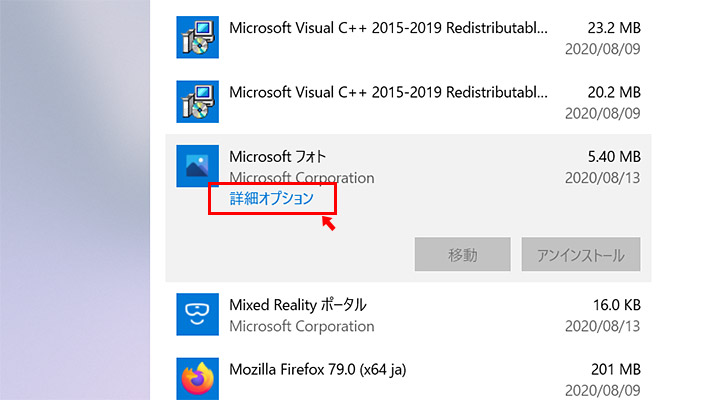
Microsoft フォトの詳細設定画面になりますので、下の方にスクロールして「このアプリが正常に機能しない場合はリセットしてください。アプリのデータは削除されます」の下にある、「リセット」ボタンをクリックします。
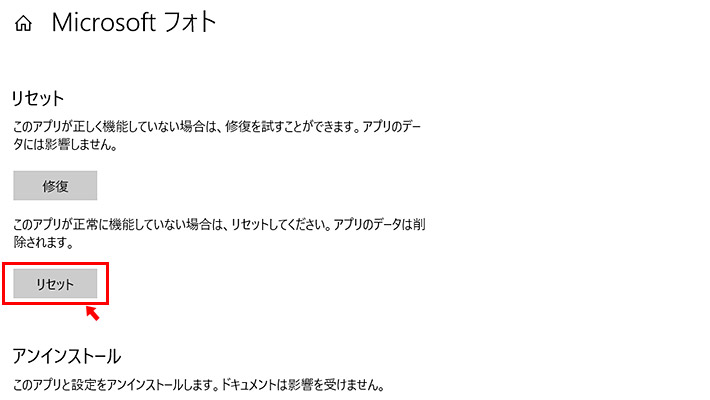
これで、フォトアプリがリセット(初期化)されました。
試しに、何かの写真をダブルクリックして、写真が正常に表示されるか確認してみましょう。すぐに写真が表示されれば、フォトアプリのリセット(初期化)が完了です。
まとめ
写真をダブルクリックして開こうとしても、フォトアプリが起動しない、という現象はWindows 10を初期のころから使っている場合に起こりやすい気がします。つまりWindows アップデートなどが原因で、開かなくなるといった現象が起きている可能性があります。
何か不具合が起こった場合には、まずはリセット(初期化)することで、直る場合が多いので、まずはパソコンの再起動をしてみたり、リセットしてみると良いかもしれませんね。

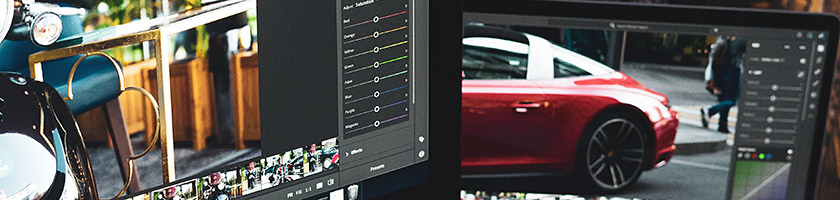


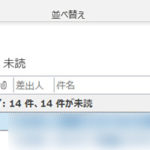

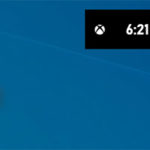
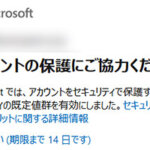
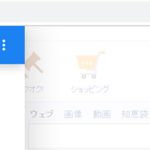

 とにかく安いノートパソコンで良い方
とにかく安いノートパソコンで良い方 インターネットやメール、WordやExcelをやりたい方
インターネットやメール、WordやExcelをやりたい方 WEB、DTP、グラフィックデザイナーを目指している方
WEB、DTP、グラフィックデザイナーを目指している方 パソコンでオンラインゲームを楽しみたい方
パソコンでオンラインゲームを楽しみたい方 外出先に気軽に持ち運びたい方
外出先に気軽に持ち運びたい方